در این آموزش قصد داریم کارهای بعد از نصب وردپرس را به شما آموزش دهیم.این موارد یکی از مهم ترین موارد مربوط به وردپرس و حتی سئو است.
لیست مواردی که باید انجام دهیم.
- مخفی سازی از دید موتور جستجو
- ثبت لایسنس سایت
- تنظیمات عمومی سایت (عنوان، شعار و منطقه زمانی سایت)
- تنظیمات پیوند یکتا
- حذف فایل های نصبی
- حذف افزونه داپلیکیتور
- یک فرم تماس اضافه کنید
- راه اندازی سئو وردپرس
- نصب گوگل آنالیتیکس
- نصب پلاگین Caching
- راه اندازی پشتیبان گیری
- راه اندازی امنیت وردپرس
- راه اندازی حفاظت از هرزنامه
- تم های استفاده نشده وردپرس را حذف کنید
- تنظیم نظرات وردپرس
- حذف محتوای پیش فرض
- یک دسته پیش فرض را تنظیم کنید
- راه اندازی صفحه اول و وبلاگ
- Gravatar خود را آپلود کنید
- تکمیل پروفایل
- Favicon و نماد سایت را آپلود کنید
در ویدئو زیر ما کامل راجع به این موارد صحبت کرده ایم
مخفی سازی از دید موتور جستجو
یکی از مهم ترین کارهایی که باید انجام دهید باید سایت را از دید موتورهای جستجو مخفی نمایید
برای این کار به قسمت تنظیمات و زیر منوی خواندن می روید و سپس تیک از موتورهای جستجو درخواست کن تا محتوای سایت را بررسی نکنند را بزنید
این کار باعث می شود تا فعلا موتورهای جستجو دست از سایت شما بردارند و محتوای آن را بررسی نکنند.
بعدا وقتی سایت آماده نمایش به موتورهای جستجو بود (همه کارها درست انجام شد مانند صفحات و نوشته ها و دسته های آن و محصولات و دسته های آن و …) می توانید این تیک را بردارید
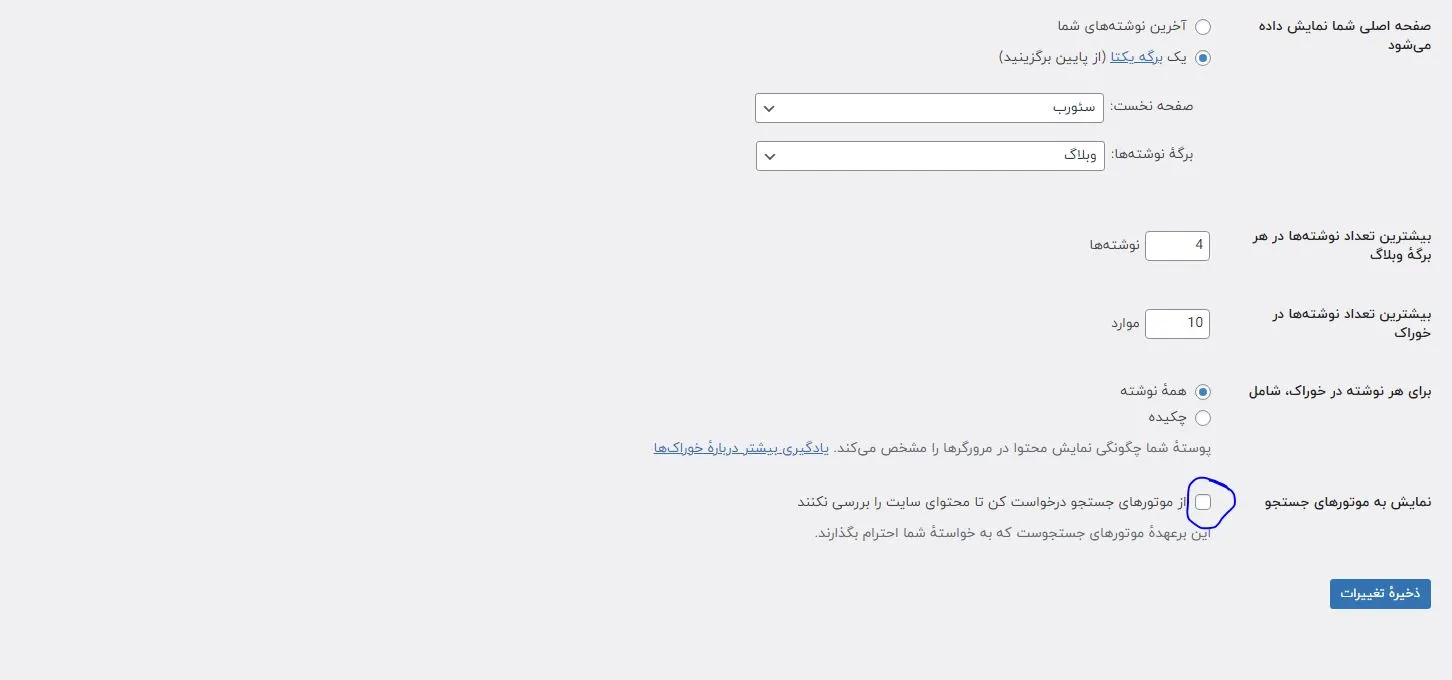

ثبت لایسنس سایت
عمدتا قالب های فارسی دارای لایسنس هستند که ممکن است با عدم ثبت لایسنس برخی از ویژگی های قالب ها مخفی باشد و با فعال کردن لایسنس این ویژگی ها فعال خواهند شد
لایسنس ها در سایت های مختلف به صورت گوناگون هستند که می توانید از راهنمای نصب قالب ها استفاده کنید.

تنظیمات عمومی سایت (عنوان، شعار و منطقه زمانی سایت )
یکی از کارهایی که اکثر افراد اون رو ندید میگیرن تنظیمات عمومی سایت هستش.در این قسمت شما موارد زیر را در سایت خودتون انجام می دهید
- عنوان
- عنوان اصلی سایت خودتون
- معرفی کوتاه
- Tagline یا شعار وبسایت خود را در این قسمت قرار دهید
- ایمیل
- ایمیل مدیریت را در این قسمت وارد کنید
- زمان محلی
- تهران را انتخاب کنید
- ساختار تاریخ
- افزونه پارسی دیت رو نصب کنید
- ساختار زمان
- ساختار زمان را روی 24 ساعتی تنظیم کنید
- روز آغازین هفته
- روز آغازین هفته ما شنبه است و روی شنبه تنظیم کنید
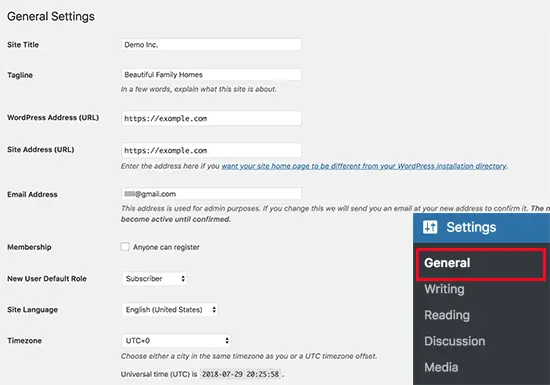
تنظیمات پیوند یکتا
پیوند یکتا یا Permalink یکی از مهم ترین کارهایی است که باید انجام دهید تا ساختار مناسب URL خود را درست تنظیم کنید
- https://seorob.net/what-is-seo
- پیوند یکتا آدرس یک صفحه منهای دامین است
- https://seorob.net domain
- What-is-seo) permalink )
- https://seorob.net/minimalist-japanese-inspired-furniture/ url:
domain: https://seorob.net /
permalink: minimalist-japanese-inspired-furniture/
انواع پیوند یکتا:
- ساده https://seorob.net/?p=123
- روز و نام https://net /2023/01/07/نوشته-نمونه/
- ماه و نام https://net /2023/01/نوشته-نمونه/
- عددی https:// seorob.net /بایگانی/123
- نام نوشته https://seorob.net /نوشته-نمونه/
- Url friendly seo friendly
بهترین حالت پیوند یکتا این است که روی نام نوشته قرار دهید.حتی ساختار دلخواه برای کسب و کارهای خاص هم دارد که می توانید تنظیمات خودتان را اضافه کنید
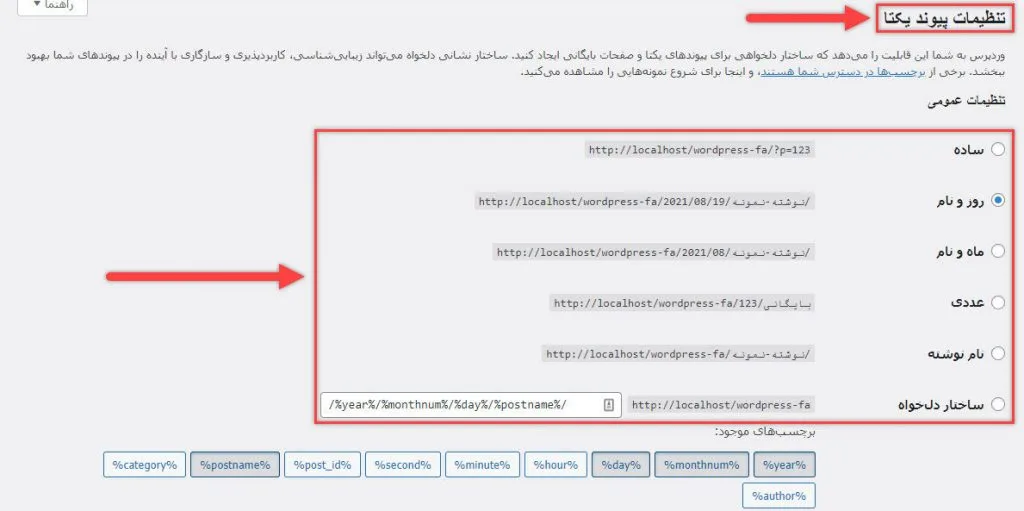
حذف فایل های نصبی
اگر با بسته نصبی یا easy installer قالب خود را نصب کرده اید یک سری فایل این بسته در انتهای کار پاک نشده که باید آنها را حذف کنید.برای این کار به پیشخوان وردپرس خود رفته Duplicator را پیدا کنید
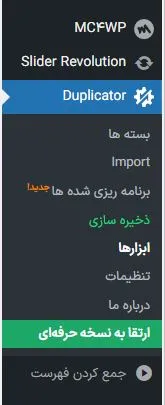
سپس به قسمت Tools رفته و گزینه های حذف فایل های نصب شده و پاكسازی كش ساخت را زده تا فایل های نصبی حذف شوند
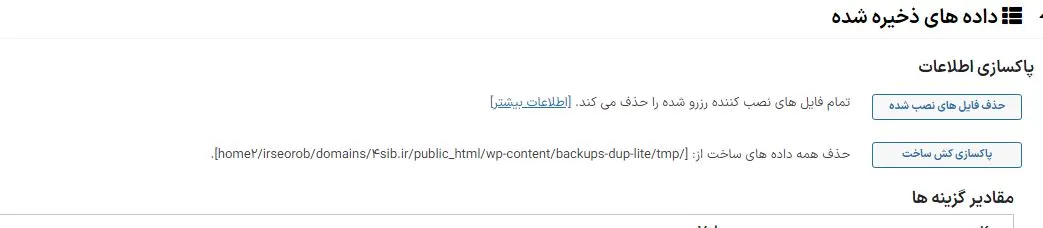
کارهای بعد از نصب وردپرس حذف افزونه داپلیکیتور
سپس باید افزونه داپلیکیتور که باهاش بسته نصبی وردپرس رو نصب کردید رو پاک می کنید.برای این کار به قسمت افزونه ها و افزونه های نصب شده رفته و افزونه داپلیکیتور را غیر فعال و سپس حذف می کنید
یک فرم تماس اضافه کنید
همه وب سایت های موجود در اینترنت به فرم تماس نیاز دارند. این به بازدیدکنندگان وب سایت شما اجازه می دهد تا با پر کردن یک فرم در وب سایت شما به سرعت با شما تماس بگیرند.
می توانید از کاربران بازخورد دریافت کنید و به حل سوالات آنها کمک کنید. به طور پیش فرض، وردپرس دارای فرم تماس داخلی نیست.
اینجاست که WPForms وارد می شود. این بهترین افزونه فرم تماس وردپرس است و به شما امکان می دهد به راحتی فرم های تماس زیبا برای وب سایت خود ایجاد کنید.
همچنین دارای یک نسخه رایگان WPForms هستند که می توانید آن را از مخزن افزونه WordPress.org دانلود کنید.
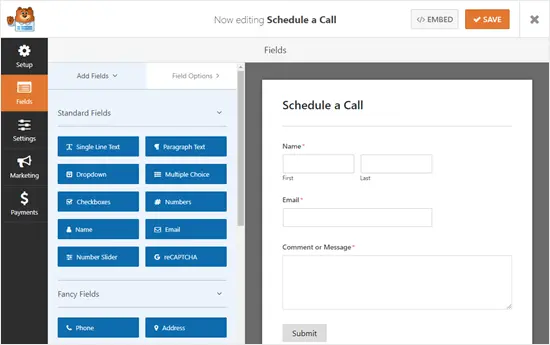
راه اندازی سئو وردپرس
سئو که مخفف عبارت Search Engine Optimization است، توسط صاحبان وب سایت برای دریافت ترافیک بیشتر از گوگل و سایر موتورهای جستجو استفاده می شود.
وردپرس کاملاً سئو پسند است. با این حال، کارهای بیشتری وجود دارد که می توانید برای بهینه سازی سئوی خود و جذب ترافیک بیشتر به وب سایت خود انجام دهید.
بهترین زمان برای راه اندازی سئوی وب سایت، درست پس از نصب وردپرس است.
توصیه می کنیم از افزونه All in One SEO استفاده کنید. این جامع ترین افزونه سئوی وردپرس در بازار است و تمام تنظیمات مهم سئو را خارج از جعبه انجام می دهد.
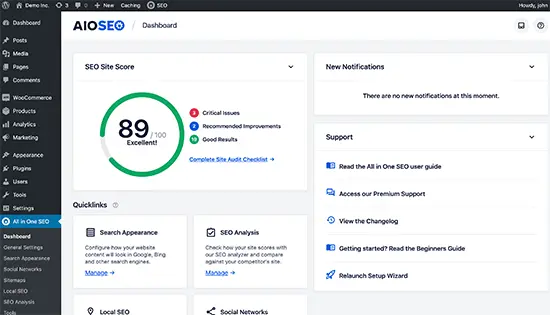
نصب گوگل آنالیتیکس
به عنوان یک صاحب وب سایت، باید مخاطبان خود را درک کنید، آنها به دنبال چه چیزی هستند و چگونه می توانید به آنها کمک کنید تا آن را پیدا کنند. این بینش به شما کمک می کند تا تصمیمات هوشمندانه تری برای رشد کسب و کار خود بگیرید.
اینجاست که شما به Google Analytics نیاز دارید. به شما نشان می دهد که چند نفر از وب سایت شما بازدید می کنند، از کجا آمده اند و چه کارهایی را در وب سایت شما انجام داده اند.
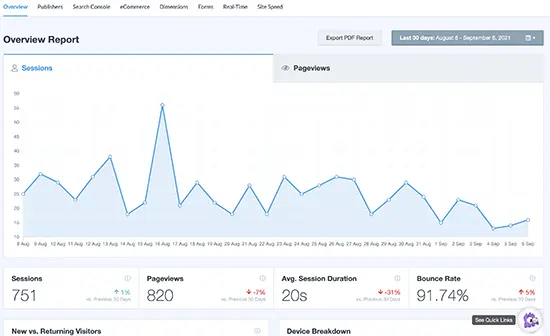
نصب پلاگین Caching
مطالعات نشان میدهد که تاخیر ۱ ثانیهای در زمان بارگذاری صفحه میتواند منجر به کاهش ۷ درصدی در تبدیل، ۱۱ درصدی بازدید کمتر از صفحه و کاهش ۱۶ درصدی در رضایت مشتری شود.
مطالعه Strangeloop
به عنوان صاحب وب سایت، باید مطمئن شوید که وب سایت شما سریع است و حتی در زیر ترافیک بالا نیز عملکرد خوبی دارد.
این جایی است که کش وارد میشود. به وبسایت شما اجازه میدهد تا بهجای تولید سریع، کپیهای کش شده از صفحات شما را به سرعت در اختیار کاربران قرار دهد. این باعث کاهش بار سرور در وب سایت شما و بهبود سرعت بارگذاری صفحه شما می شود.
تعداد زیادی افزونه کش برای وردپرس موجود است، اما توصیه می کنیم از افزونه WP Rocket استفاده کنید. راهنمای ما در مورد نحوه نصب و راه اندازی افزونه WP Rocket را برای دستورالعمل های دقیق ببینید.
کش کردن به تنهایی می تواند سرعت وب سایت شما را به میزان قابل توجهی بهبود بخشد. با این حال، بسیاری از کارهای دیگر وجود دارد که می توانید برای سریعتر کردن آن انجام دهید. راهنمای کامل ما در مورد چگونگی بهبود سرعت و عملکرد وردپرس را ببینید.
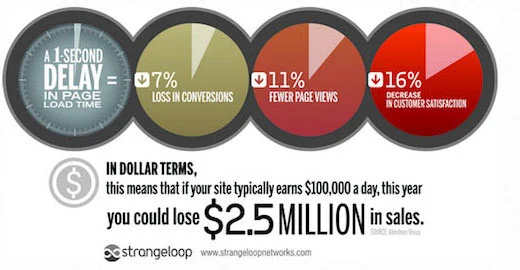
راه اندازی پشتیبان گیری
هر ساله میلیون ها دلار خسارت ناشی از از دست دادن داده ها ایجاد می شود. ایجاد نسخه پشتیبان تنها راه برای اطمینان از اینکه می توانید به راحتی وب سایت خود را در صورت بروز فاجعه بازیابی کنید، است.
برخی از شرکتهای میزبان وردپرس خدمات پشتیبانگیری محدودی را با برنامههای میزبانی خود ارائه میکنند. با این حال، این پشتیبانگیریها تضمین نمیشوند و این مسئولیت شماست که از وبسایت خود نسخه پشتیبان تهیه کنید.
خوشبختانه، چندین پلاگین پشتیبان وردپرس عالی وجود دارد که می توانید از آنها برای ایجاد پشتیبان به صورت خودکار استفاده کنید.
توصیه می کنیم از Duplicator Pro استفاده کنید. این بهترین افزونه پشتیبان گیری وردپرس است و به شما اجازه می دهد تا برنامه های پشتیبان گیری خودکار را تنظیم کنید. همچنین میتوانید نسخههای پشتیبان خود را بهطور ایمن در سرویسهای ذخیرهسازی ابری راه دور مانند Google Drive، Amazon S3، Dropbox و غیره ذخیره کنید.
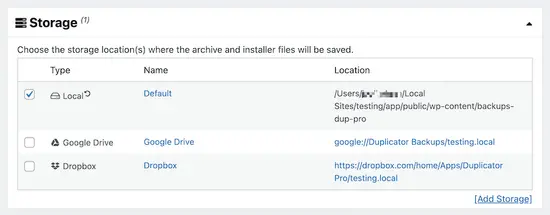
راه اندازی امنیت وردپرس
وردپرس کاملاً امن است. با این حال، شما هنوز هم باید بهترین شیوه های امنیتی را برای ایمن نگه داشتن وب سایت خود دنبال کنید.
انجام برخی از این بهترین شیوه ها به تنهایی بسیار آسان است، مانند استفاده از رمزهای عبور قوی، ایمن سازی ناحیه مدیریت وردپرس و نصب به روز رسانی.
برای موارد دیگر، به یک افزونه نیاز دارید. چند افزونه امنیتی عالی وردپرس وجود دارد که می توانید از آنها استفاده کنید.
توصیه می کنیم از Sucuri استفاده کنید. آنها پیشرو صنعت در امنیت وب سایت، اسکن آسیب پذیری و محافظت از بدافزار هستند.
بهترین بخش استفاده از Sucuri این است که بهترین افزونه فایروال وردپرس را ارائه می دهد. فایروال وب سایت ترافیک مشکوک را از رسیدن به وب سایت شما مسدود می کند.
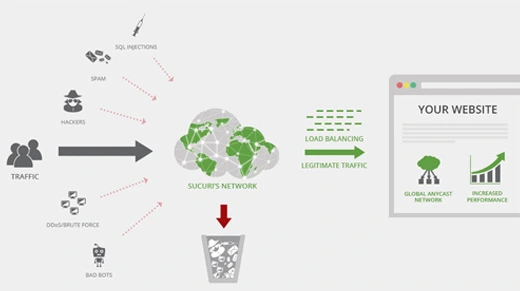
حفاظت از هرزنامه را راه اندازی کنید
نظرات اسپم می تواند بسیار مشکل ساز باشد. اکثر آنها حاوی پیوندهایی به وب سایت های مخربی هستند که به دلیل توزیع بدافزار شناخته می شوند. نظرات هرزنامه می تواند بر رتبه بندی جستجو و شهرت وب سایت شما تأثیر بگذارد.
شما می توانید تعدیل نظر را در وردپرس فعال کنید تا از نمایش هرگونه نظر بدون تایید جلوگیری کنید. با این حال، با افزایش تعداد هرزنامه ها، زمان قابل توجهی را صرف تعدیل نظرات خواهید کرد.
برای رفع این مشکل باید افزونه Akismet را نصب و فعال کنید. این یک افزونه ضد هرزنامه وردپرس و یکی از تنها دو افزونه ای است که در هر وب سایت وردپرسی از قبل نصب شده است.
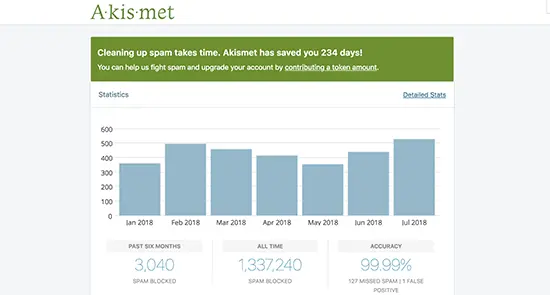
تم های استفاده نشده وردپرس را حذف کنید
اکثر کاربران وردپرس قبل از تصمیم گیری در مورد یکی که نگهدارنده است، چند تم وردپرس را نصب و آزمایش می کنند. به جای اینکه آن تم های استفاده نشده را نصب کنید، حتما آنها را حذف کنید. دلیل آن این است که حتی تم های غیرفعال نیز به به روز رسانی نیاز دارند.
توصیه می کنیم حداقل یک تم پیش فرض را نصب کنید. در صورتی که مجبور شوید در هنگام عیب یابی خطا، تم ها را تغییر دهید، این طرح زمینه به عنوان یک جایگزین عمل می کند.
به سادگی به صفحه Appearance » Themes بروید و روی تم بلااستفاده ای که می خواهید حذف کنید کلیک کنید. با این کار یک پنجره بازشو نمایش داده می شود که جزئیات موضوع را نشان می دهد. در گوشه سمت راست پایین پنجره، پیوند حذف تم را خواهید دید.
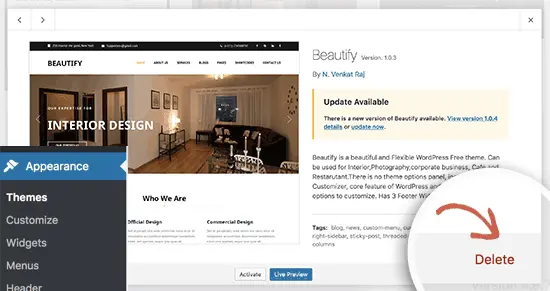
تنظیم نظرات وردپرس کارهای بعد از نصب وردپرس
نظرات در اکثر وبلاگ ها نقش مهمی دارند. آنها شاخص خوبی برای تعامل کاربر هستند و به شما امکان می دهند جامعه ای را در اطراف وبلاگ خود بسازید.
برای تنظیم نظرات، به سادگی به تنظیمات » صفحه بحث بروید. از اینجا میتوانید نظرات را فعال یا غیرفعال کنید، اعلانهای نظر را پیکربندی کنید و تعدیل نظر را فعال کنید
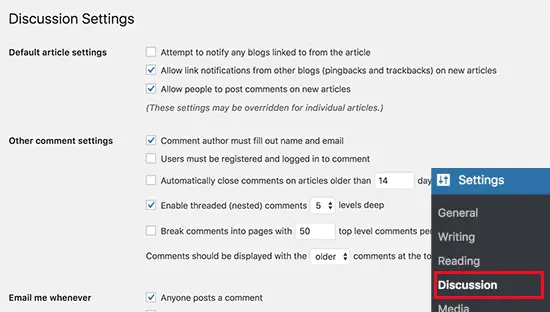
حذف محتوای پیش فرض
وردپرس دارای مقداری محتوای پیشفرض است که میتوان از آن بهعنوان آیتمهای مکاننما استفاده کرد. این شامل یک پست وبلاگ با عنوان “Hello World”، یک نظر نمونه و یک صفحه نمونه است.
به سادگی به صفحه پست ها » همه پست ها بروید. ماوس خود را به پست «Hello World» ببرید و سپس روی پیوند «سطل زباله» کلیک کنید.
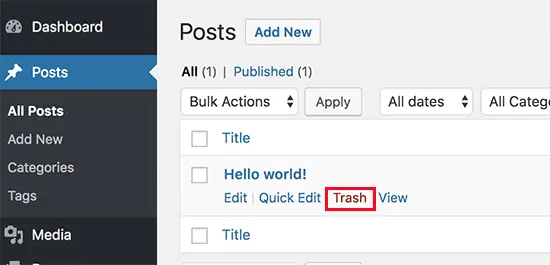
سپس به صفحه Pages » All Pages بروید و سپس Sample Page را حذف کنید.
در آخر از صفحه نظرات دیدن کنید و سپس نظر پیش فرض را حذف کنید.
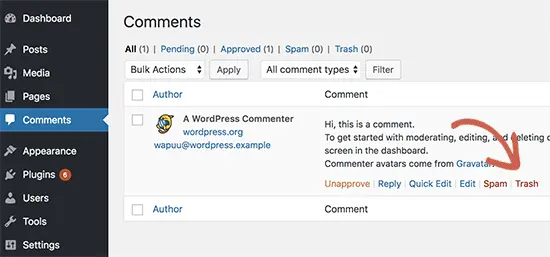
در آخر از صفحه نظرات دیدن کنید و سپس نظر پیش فرض را حذف کنید.
یک دسته پیش فرض را تنظیم کنید
پست های وردپرس باید حداقل در یک دسته بندی ثبت شوند. بهطور پیشفرض، وردپرس از دسته «دستهبندی نشده» بهعنوان دستهبندی پیشفرض استفاده میکند.
اگر هنگام نوشتن یک پست وبلاگ، دسته را تغییر ندهید، به طور خودکار تحت دسته بندی پیش فرض قرار می گیرد.
برای تغییر دسته بندی پیش فرض، ابتدا باید به صفحه پست ها » دسته ها مراجعه کنید تا یک دسته بندی جدید ایجاد کنید. این به عنوان دسته بندی پیش فرض جدید شما استفاده خواهد شد.
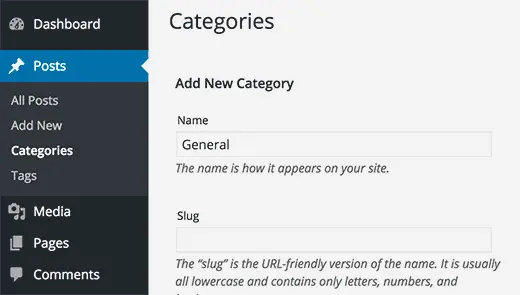
پس از آن، به تنظیمات » صفحه نوشتن بروید.
در اینجا گزینه دسته بندی پیش فرض را مشاهده خواهید کرد، می توانید ادامه دهید و دسته جدیدی را که قبلا ایجاد کرده اید انتخاب کنید.
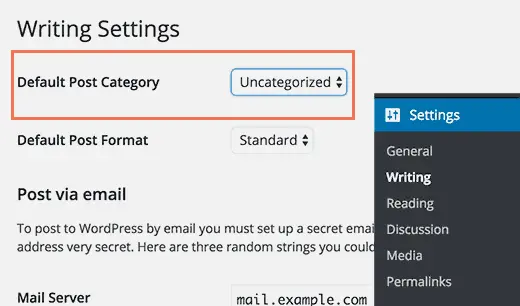
در نهایت، میتوانید به صفحه پستها » دستهها بروید و دستهبندی «دستهبندی نشده» را حذف کنید.
راه اندازی صفحه اول و وبلاگ
به طور پیش فرض، وردپرس پست های وبلاگ شما را در صفحه اصلی نمایش می دهد. با این حال، اگر یک وب سایت کسب و کار کوچک ایجاد می کنید، می خواهید از یک صفحه ثابت به عنوان صفحه اصلی خود استفاده کنید.
حتی اکثر وبلاگ ها می خواهند از صفحه اول ثابت به عنوان صفحه اصلی خود استفاده کنند. این به آنها اجازه می دهد تا طرح بندی های سفارشی برای صفحه اصلی خود ایجاد کنند.
برای راه اندازی این صفحات، می توانید به سادگی از داشبورد وردپرس خود به تنظیمات » خواندن بروید و صفحاتی را که می خواهید به عنوان صفحه اول و صفحه وبلاگ خود استفاده کنید، انتخاب کنید.
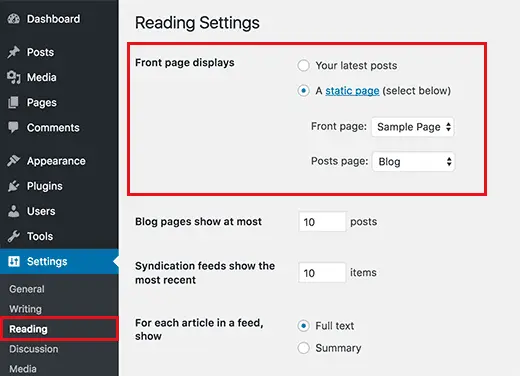
Gravatar خود را آپلود کنید
وردپرس از Gravatar برای نمایش عکس های کاربر در بایوس نویسنده و در نظرات وردپرس استفاده می کند.
Gravatar یک سرویس میزبانی تصویر پروفایل است که به کاربران اجازه می دهد از عکسی مشابه تصویر نمایه خود در میلیون ها وب سایت استفاده کنند.
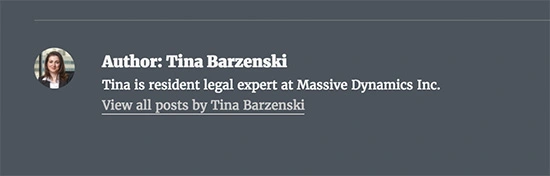
به سادگی به وب سایت Gravatar بروید و با استفاده از آدرس ایمیلی که در حساب وردپرس خود استفاده کرده اید یک حساب کاربری ایجاد کنید.
پس از آن، می توانید از این آدرس ایمیل برای اظهار نظر در مورد میلیون ها وب سایت با استفاده از Gravatar از جمله سایت خود استفاده کنید.
برای جزئیات بیشتر، به مقاله ما در مورد نحوه استفاده از Gravatar در وردپرس مراجعه کنید.
پروفایل کاربری خود را تکمیل کنید، کارهای بعد از نصب وردپرس
در مرحله بعد، شما می خواهید پروفایل کاربری وردپرس خود را تکمیل کنید.
برای به روز رسانی اطلاعات نمایه خود، به سادگی از پنل مدیریت وردپرس خود به قسمت Users » Profile خود بروید.
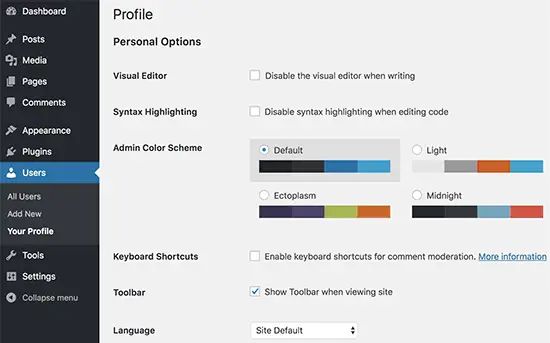
به طور پیش فرض، وردپرس از نام کاربری شما در کنار پست ها و نظرات وبلاگ شما استفاده می کند. شما می خواهید آن را با نام کامل یا نام مستعار خود جایگزین کنید. مقاله ما را در مورد نحوه اضافه کردن یا تغییر نام کامل خود در وردپرس ببینید.
شما همچنین می خواهید لینک وب سایت خود را ارائه دهید. سایر افزونه های وردپرس نیز ممکن است فیلدهای سفارشی خود را مانند پیوندهای رسانه های اجتماعی به نمایه کاربری شما اضافه کنند.
در آخر، یک بیوگرافی کوتاه از خودتان وارد کنید. این به کاربران شما یک معرفی سریع می دهد و به آنها کمک می کند تا درباره نویسنده پشت مقالات بیشتر بیاموزند.
Favicon و نماد سایت را آپلود کنید
فاویکون یا نماد سایت تصویر کوچکی است که در کنار عنوان وب سایت شما در مرورگر ظاهر می شود.
این به کاربران شما کمک می کند تا وب سایت شما را شناسایی کنند و به رسمیت شناختن نام تجاری را در بین بازدیدکنندگان مکرر شما افزایش می دهد.
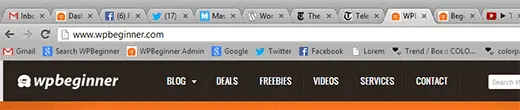
ابتدا باید یک تصویر با ابعاد دقیقا 512×512 پیکسل ایجاد کنید و آن را با فرمت png، jpeg یا gif ذخیره کنید.
پس از آن، باید از Appearance » Customize دیدن کنید و روی تب ‘Site Identity’ کلیک کنید. در قسمت “نماد سایت” روی دکمه “انتخاب فایل” کلیک کنید تا فاویکون خود را آپلود کنید.
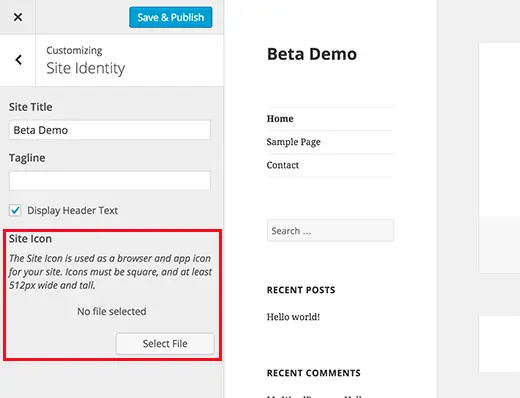
منابع:
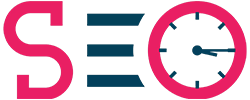



بدون دیدگاه